Facebook Pixel Nedir? Nasıl Kurulur?
Facebook Pixel, Facebook tarafından geliştirilmiş ve kullanıcılara Facebook Business Manager altında sunulmaktadır1.
Facebook üzerinde yayınlanan reklamlarından elde edilen dönüşümlerin takibini, reklam içeriklerinin ve hedeflemelerinin optimize edilebilmesini, performans ölçümlerinin yapılabilmesini ve hedeflemelerin detaylandırılabilmesini sağlayan bir JavaScript kod parçasıdır2.
Etiket Yönetimi ile ilgili destek talebinde bulunabilirsin.
Etkinlik ve URL düzenlemeleri üzerinden çalışan Facebook Pixel, Facebook reklamlarınız için eski pixel sürümünün geliştirilmiş hali olup, detaylı hedef kitleler oluşturmanızı, dönüşümlerini ölçmenizi, optimize etmenizi sağlayan, internet sitenize birkaç dakika içerisinde yükleme yapabileceğiniz basitliktedir. Özellikle daha etkili Facebook reklam kampanyaları gerçekleştirmek için kişilerin internet sitenizde yaptıkları eylemlerden yararlanmak oldukça başarılı reklam kampanyaları kurgulayabilmenize olanak sağlamaktadır.
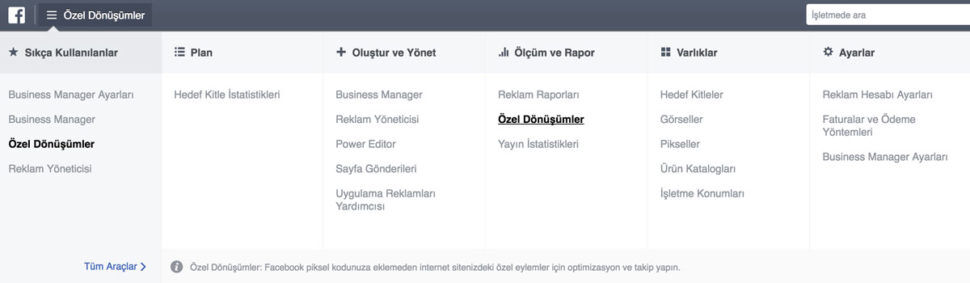
Facebook Reklamlarınızın Ölçümü
Facebook Pixel’in sunduğu dönüşüm ölçümü ile Facebook üzerinde yayınlanan reklamlarınızla etkileşime geçmiş (tıklama, görüntüleme vb.) kullanıcıların etkileşim sonrasında gerçekleştirdikleri eylemleri cep telefonu, tablet ve bilgisayar gibi tüm cihazlarda takip etmeniz mümkündür. Bir pixel oluşturup internet sitenizin ödeme sayfası, kayıt sonuç sayfası, ödeme adımları gibi dönüşüm gerçekleşen (makro/mikro olarak düşünülebilir) sayfalarına ekleyerek reklamlarınızın yayınlandığı süre içerisinde kimlerin dönüşüm gerçekleştirdiğini detaylı bir şekilde görebilir ve hedef kitlenizi bu bilgileri değerlendirerek optimize edebilirsiniz.
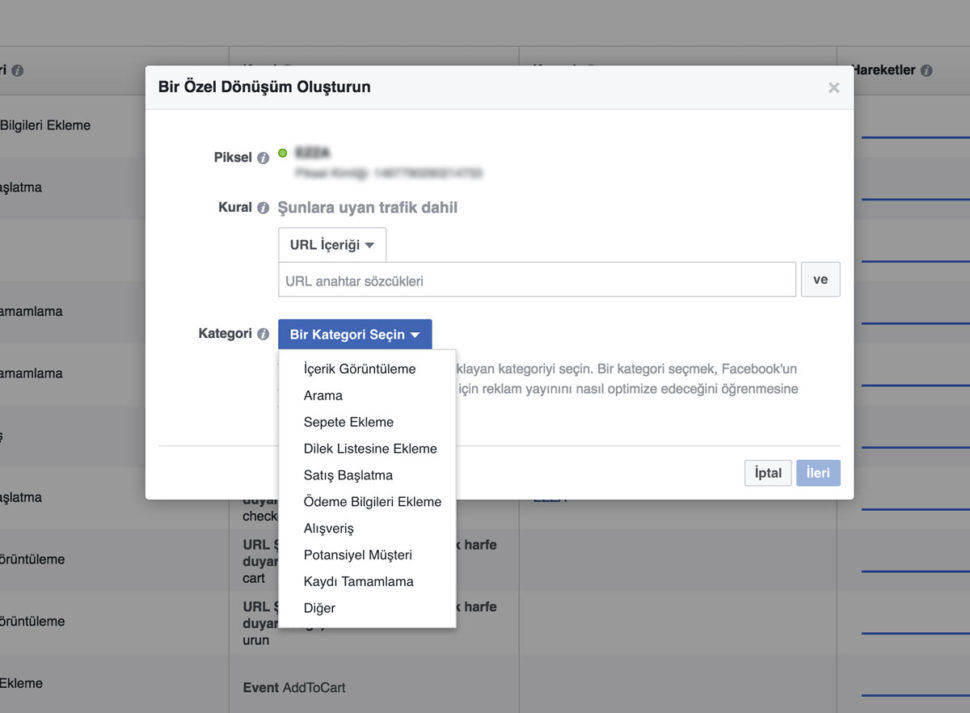
Çapraz Cihaz Dönüşümleri
Reklamlarınızda hedeflediğiniz potansiyel müşterilerinizin dönüşüm gerçekleştirmeden önce kullancıkları cihazlar arasında nasıl geçişler yaptıklarını görebilir, reklam kampanyalarınızı istediğiniz eylemde bulunma olasılığı yüksek olan kişiler için optimize edebilirsiniz.

Alışveriş işlemi gerçekleştirme, üye olma ya da iletişim formu doldurma benzeri eylemleri gerçekleştirme olasılığı en yüksek kişiler tarafından görüldüğünden emin olabilir, elde edeceğiniz verileri internet sitenizi ziyaret eden kişileri baz alarak otomatik olarak hedef kitleler oluşturarak onları yeniden hedefleyebilir, benzer etkileşimler üzerinden hedef kitlelerinizi genişletebilirsiniz.

Özellikle dönüşüm kurgularını kullanıcıların internet sitenizdeki bir ürün sayfasını ziyaret etmeleri üzerine kurgulayabilir ve ürün temelli hedeflemeler ile daha etkili ve isabetli sonuçlar elde edebilirsiniz. Hedef Kitle İstatistikleri ile hedeflemeleri daha optimize şekilde sunmanıza olanak sağlayan dönüşüm ve hedef kitle kurguları ile sayfa görüntülemenin haricinde sepete ekleme veya ürün satın alma gibi belirli eylemleri gerçekleştiren kişiler için de alakalı ve doğru zamanlamaya dayalı Özel Hedef Kitleler oluşturabilirsiniz.
Dönüşüm Ölçümünün Avantajları
Reklam optimizasyonu, Facebook Pixel'i İnternet Sitesi Dönüşümleri İçin Optimize Et teklif seçeneğiyle birlikte kullandığınızda Facebook, reklamlarınızı otomatik olarak dönüşüm gerçekleştirme olasılığı en fazla olan kişilere gösterir.
Ölçüm, reklamınızın yarattığı dönüşüm sayısını ölçerek reklam harcamanızın getirisini hesaplayabilirsiniz. Bu sayede, her bir dönüşüm için ne kadar harcadığınızı görebilir ve reklamınızda buna göre ince ayarlamalar yapabilirsiniz.
Facebook Pixel Kurulumu
Reklam Yöneticisi, Reklam Oluşturma Aracı veya Power Editor‘a (Sadece Chrome tarayıcılarda kullanılabiliyor) giderek Facebook Pixel oluşturabilirsiniz. Reklam Yöneticisi‘nde, Üst menüden Araçlar‘a ve sonrasında Pixel Oluştur‘a tıklayın. Son olarak, açılacak alan içerisinde Pixel Kodunu Göster‘e tıklayın ve ardından görüntülenen kodu kopyalayın ya da altta yer alan e-posta olarak gönder seçeneğini seçerek kodu paylaşın. Eğer kodlarla aranız pek iyi değilse Segment Kurulumu ve Kullanımı başlıklı yazıda bahsi geçen uygulama ile dinamik özellikler de dahil Facebook Pixel’in sunduğu tüm özellikleri web sitenize pratik bir şekilde sorunsuzca entegre edebilirsiniz.
Oluşturulan Facebook Pixel Kodunun Web Sitesine Eklenmesi
Facebook Pixel kodunu web sitenize eklemek için Facebook Pixel Kurulumu başlığı altındaki yönergeleri gerçekleştirdikten sonra doğrudan açılan alan içerisinden ya da e-posta üzerinden edindiğiniz kodu alın ve dönüşümleri takip etmek istediğiniz sayfaların ilgili kodları arasına yerleştirin. Bu sayede satış gerçekleştirme, kayıt tamamlama, potansiyel müşteriler, önemli sayfa görüntülemeleri, arama veya sepete ürün ekleme gibi etkinlikler takip edebilirsiniz, dönüşüm değeri atayarak reklam yatırımı ve satışlarınız arasındaki performansa dayalı stratejinizi değerlendirebilirsiniz. Standart kurulum sonrasında url üzerinden ihtiyacınıza uygun kurguları Facebook Pixel sayfası altından gerçekleştirebilirsiniz. Dinamik özelliklerden faydalanabilmek için etkinlikler özelliğinden faydalanmanız gerekmektedir. Bu özellik için var olan kod alanlarına ilgili etkinlik için content_type, content_ids gibi ek tanımlamalar yapılmalıdır. Kodun sağlıklı bir şekilde eklenip eklenmediğini öğrenmek için Oluşturulan Facebook Pixel Kodunun Doğrulanması başlığını incelemelisiniz.

Oluşturulan Facebook Pixel Kodunun Doğrulanması
Pixel ID’nizi oluşturduktan ve web sayfanıza ekledikten sonra bir dönüşüm alana dek kodu durumu doğrulanmamış olarak görüntülenecektir. Aktif bir şekilde verilerin sisteme düşmesinin ardından gerekli düzenlemeleri yapmaya başlayabilirsiniz. Peki, daha öncesinde kodun doğru çalışıp çalışmadığını öğrenmenin bir yolu yok mu? Elbette var. Yine Facebook tarafından sunulan Facebook Pixel Helper eklentisi ile web sitenize yerleştirdiğiniz kodun doğru çalışıp çalışmadığını görüntüleyebilirsiniz. Bu eklenti aynı zamanda dinamik pixel özelliklerini kullanırken de olcukça işinizi görecektir.
Optimizasyon İçin Facebook Pixel Kullanımı
Pixel kodunuzu edindiniz, web sitenize yerleştirdiniz ve doğruladınız. O halde artık reklamlarınızı oluşturmaya başlayabilirsiniz. Bunun için reklam oluşturma aracı veya Power Editor üzerinden bir reklam oluşturabilirsiniz. Sonrasında, internet sitenizdeki dönüşümleri artırmayı seçip, açılır menüden reklamınızla kullanmak istediğiniz dönüşüm pikselinin adını işaretleyin veya yeni bir piksel oluşturun. Reklam ile ilgili hedeflerinizin ayrıntılarını belirledikten sonra Teklif Verme ve Ücretlendirme kısmında reklamlarınızı sistemin optimize edeceği şekilde, dönüşüm gerçekleştirme olasılığı yüksek olan insanlara göstermek için İnternet Sitesi Dönüşümleri‘ni seçin. Burada bir not eklemekte fayda var, sistem bir kişinin bir reklama tıklamasından sonraki 1, 7 ve 28 gün içinde ve bir reklamı görmesinden sonraki 1, 7 ve 28 gün içinde reklamlarda gerçekleşen dönüşümleri takip etmektedir.
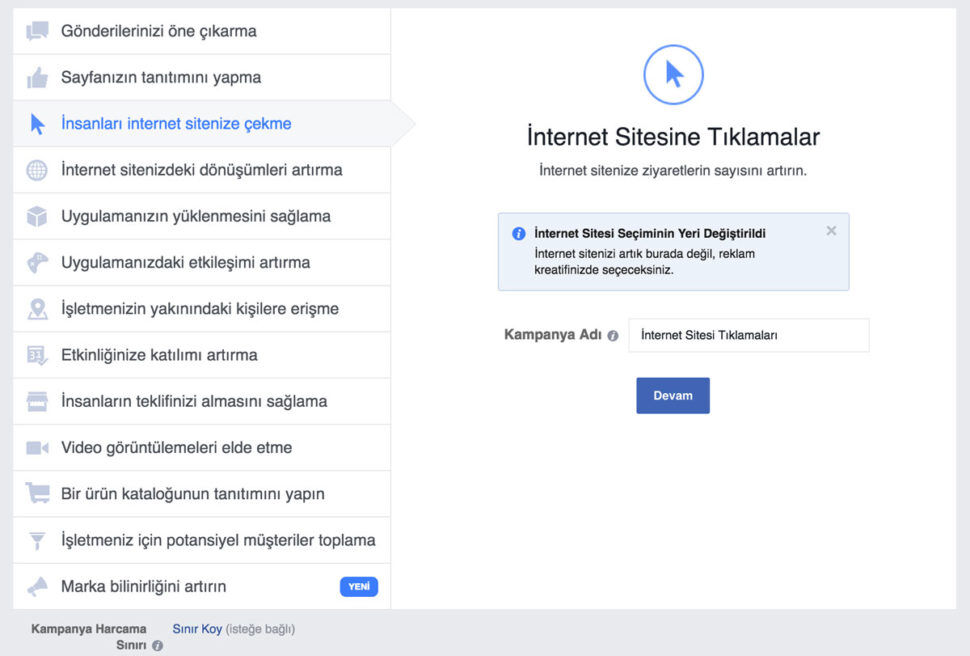
Dönüşümlerin Takibi
Facebook Pixel'i Optimizasyon İçin Nasıl Kullanırım? başlığı altındaki yönergeleri tamamlayıp reklamı oluşturduktan sonra, dönüşümlerinizi izlemek için Reklam Yöneticisi altında yer alan Reklamlar görünümünde, Sonuçlar (dönüşümler) ve Ücret (dönüşüm başına ücret) dahil ilgili bilgileri sütunlar halinde görebilirsiniz. Verilerin yer aldığı bu sütunlar İnternet Sitesi Dönüşümleri oluşturduğunuz reklam setleri ve kampanyalardaki reklama doğrudan bağlantı vererek, kampanyanızın etkisini doğru bir şekilde takip etmenizi sağlamaktadır.
Ayrıca yukarıda yer alan video ile adım adım işlem sıralamasını görüntüleyebilir, yukarıda yer alan bilgiler ile birlikte hızlıca reklamlarınızı yayınlayıp dönüşüm sağlamaya başlayabilirsiniz. Tüm bu adımlara ek olarak E-Ticarette İlk Adım, Ya Sonra? ve Online Dükkan Açmak ve İşletmek yazılarını da okumanızı tavsiye ederim.